Ako vymazať vyrovnávaciu pamäť YouTube v systéme Android
Mobilné Google Ty Trúbka Hrdina Robot / / August 22, 2022

Posledná aktualizácia dňa
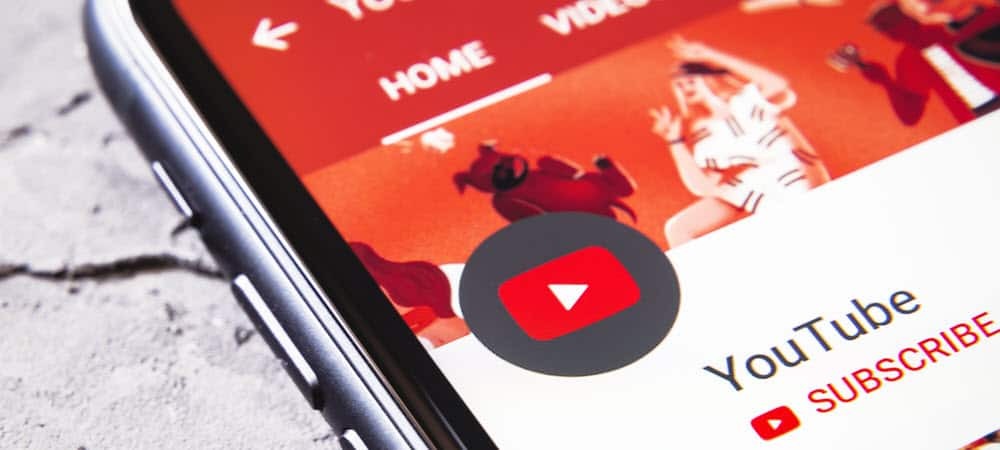
Ak máte so službou YouTube oneskorenie, pomalosť alebo iné problémy, môžete problém vyriešiť vymazaním vyrovnávacej pamäte YouTube.
Ak vymažete vyrovnávaciu pamäť aplikácie YouTube v systéme Android, aplikácia bude citlivejšia a bude mať lepší zážitok z prehrávania videa. Lepšiu odozvu YouTube na vašom zariadení s Androidom chce každý používateľ. Všimnite si, že nemôžete vymazať vyrovnávaciu pamäť iPhone jednoducho preto, že to platforma neumožňuje.
Nebojte sa o osobné údaje; vymazanie vyrovnávacej pamäte YouTube v systéme Android neodstráni osobné informácie. Namiesto toho odstraňuje dočasné súbory, ktoré môžu potenciálne zlepšiť váš zážitok zo služby YouTube, ale často spôsobujú viac problémov, než by stálo za to.
Pokračujte v čítaní a zistite, ako vymazať vyrovnávaciu pamäť YouTube v systéme Android.
Vymažte vyrovnávaciu pamäť YouTube v systéme Android
Poznámka: Každá verzia a zariadenie so systémom Android sa líšia. Kroky na to sa vykonávajú na a Samsung Galaxy, ale vaše zariadenie sa môže líšiť.
Keď máte pocit, že YouTube je príliš pomalý, môže vám pomôcť vymazanie vyrovnávacej pamäte jeho aplikácie.
Ak chcete vymazať vyrovnávaciu pamäť YouTube v systéme Android, postupujte takto:
- Spustite Aplikácia Nastavenia na telefóne alebo tablete s Androidom.
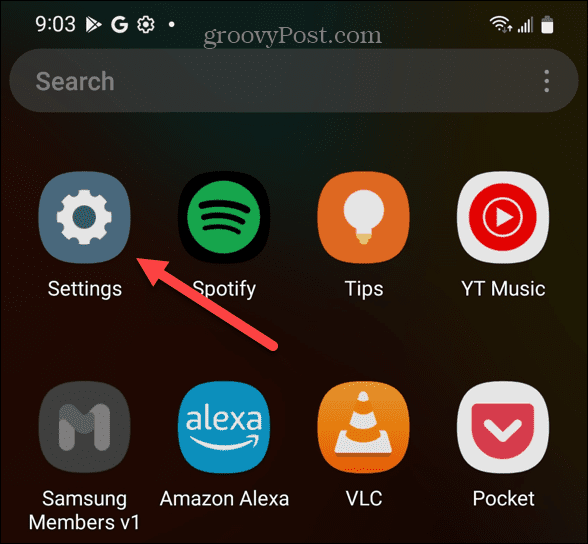
- Keď sa otvorí Nastavenia, prejdite nadol a klepnite na Aplikácie alebo Aplikácie a upozornenia na iných slúchadlách.
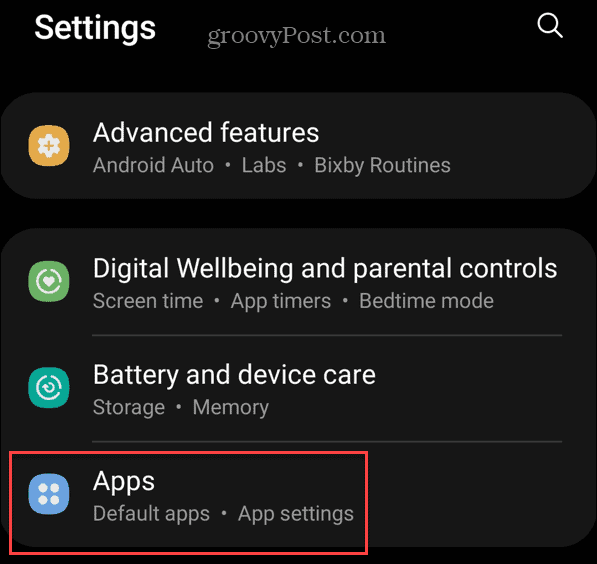
- Prejdite nadol v dolnej časti a klepnite na YouTube – alebo ak je váš telefón preplnený aplikáciami, vyhľadajte ho a vyberte YouTube pre ľahší prístup.
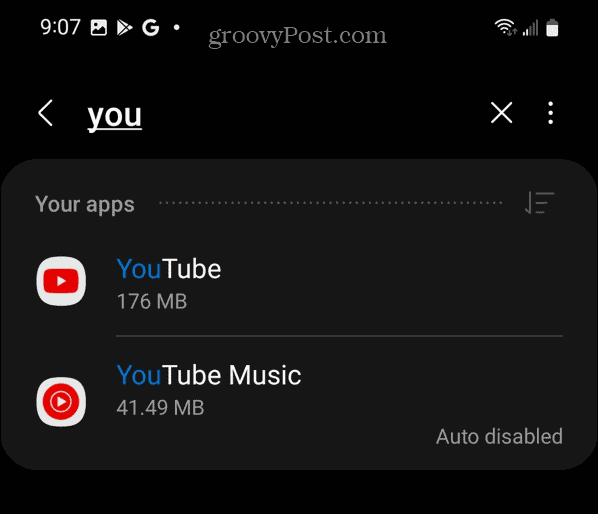
- Teraz vyberte Skladovanie alebo Ukladací priestor a vyrovnávacia pamäť, v závislosti od vašich nastavení.
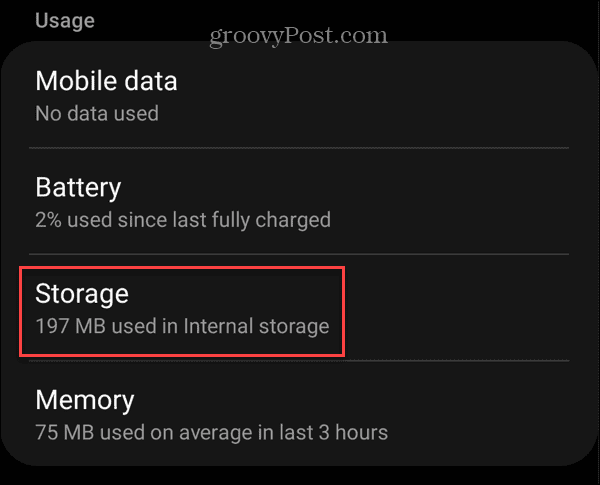
- Nakoniec klepnite na Vymazať vyrovnávaciu pamäť a tlačidlo bude sivé.
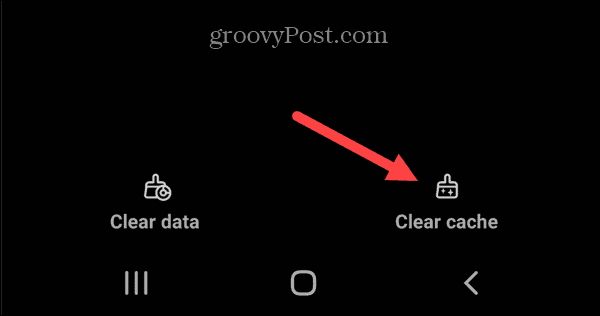
- Pri možnosti vedľa YouTube uvidíte Celková vyrovnávacia pamäť na stránke klesne na nulu.
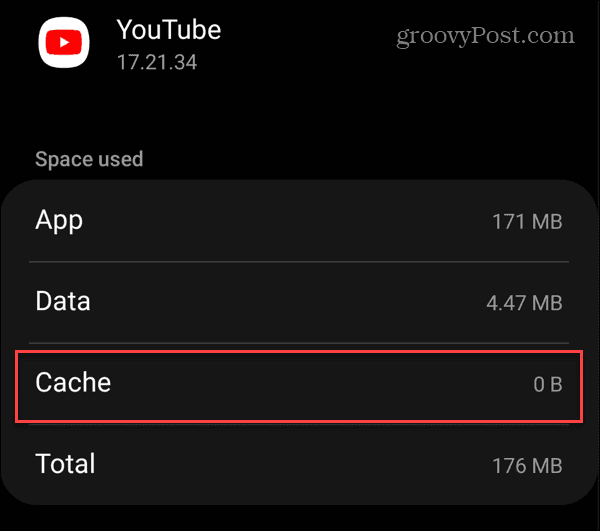
Vymažte vyrovnávaciu pamäť YouTube na pracovnej ploche
Môžete tiež vymazať vyrovnávaciu pamäť YouTube v prehliadači na počítači, ale musíte odstrániť všetku vyrovnávaciu pamäť jedným ťahom. Desktopové prehliadače umožňujú vymazanie súborov cookie špecifických pre danú lokalitu ale nie cache.
Poznámka: Vymazanie vyrovnávacej pamäte sa medzi prehliadačmi líši, ale je to jednoduché a po tom, ako ukážeme, ako to urobiť v prehliadači Google Chrome, poskytneme niekoľko odkazov na ďalšie populárne prehliadače.
Ak chcete vymazať vyrovnávaciu pamäť v prehliadači Google Chrome, postupujte takto:
- Kliknite na trojbodový tlačidlo v pravom hornom rohu a kliknite nastavenie z menu.
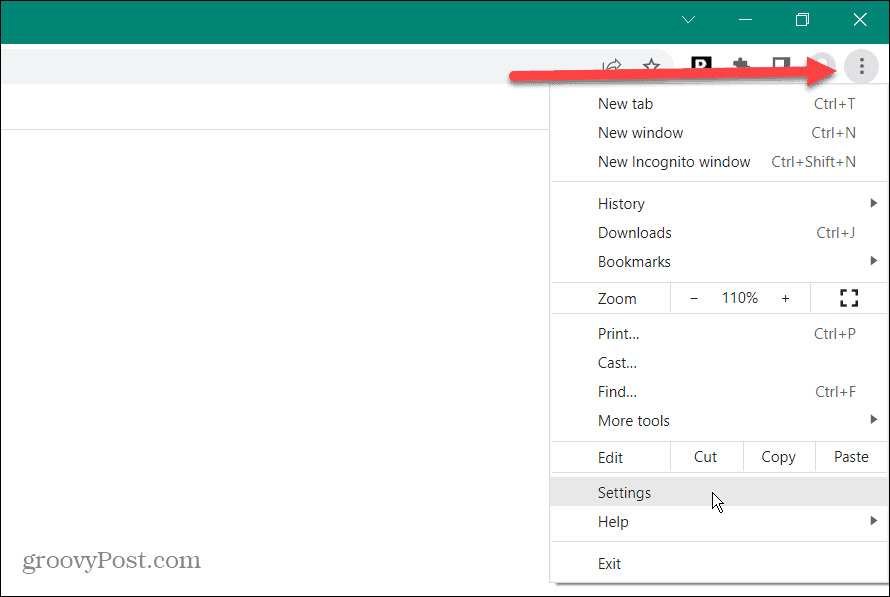
- Kliknite Súkromie a bezpečnosť v ľavom stĺpci.
- Pod Súkromie a bezpečnosť kliknite na Vymazať údaje prehliadania možnosť.
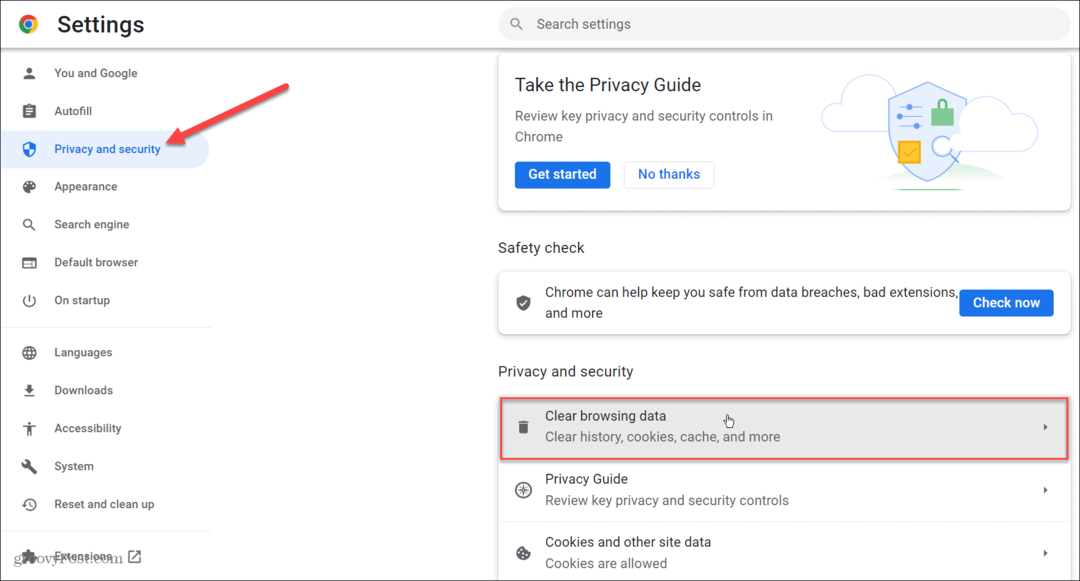
- Vyberte všetky tri možnosti pod Základné záložka – konkrétne Obrázky a súbory uložené vo vyrovnávacej pamäti.
- Najlepšie výsledky dosiahnete nastavením Časové rozpätie možnosť Vždy a kliknite na Vyčistiť dáta.
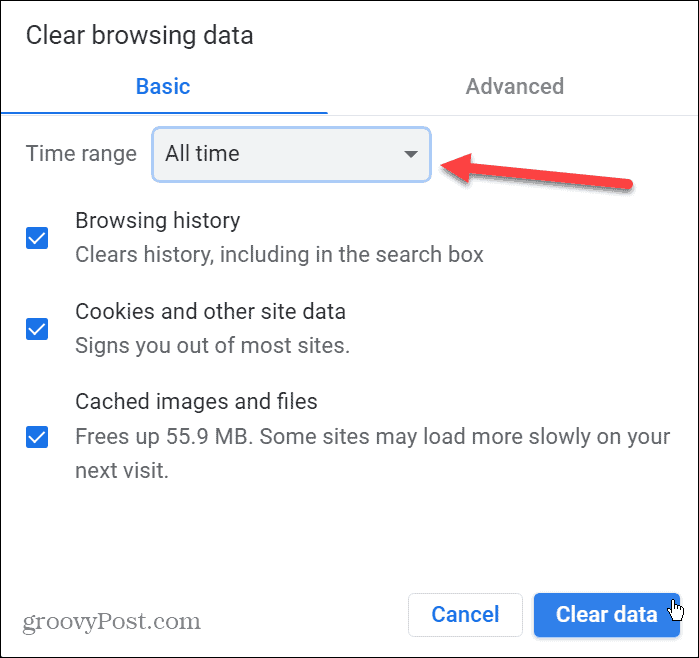
- Po dokončení procesu odstránenia vyrovnávacej pamäte reštartujte prehliadač a otvorte YouTube. Mala by sa zlepšiť odozva a celkový výkon služby YouTube.
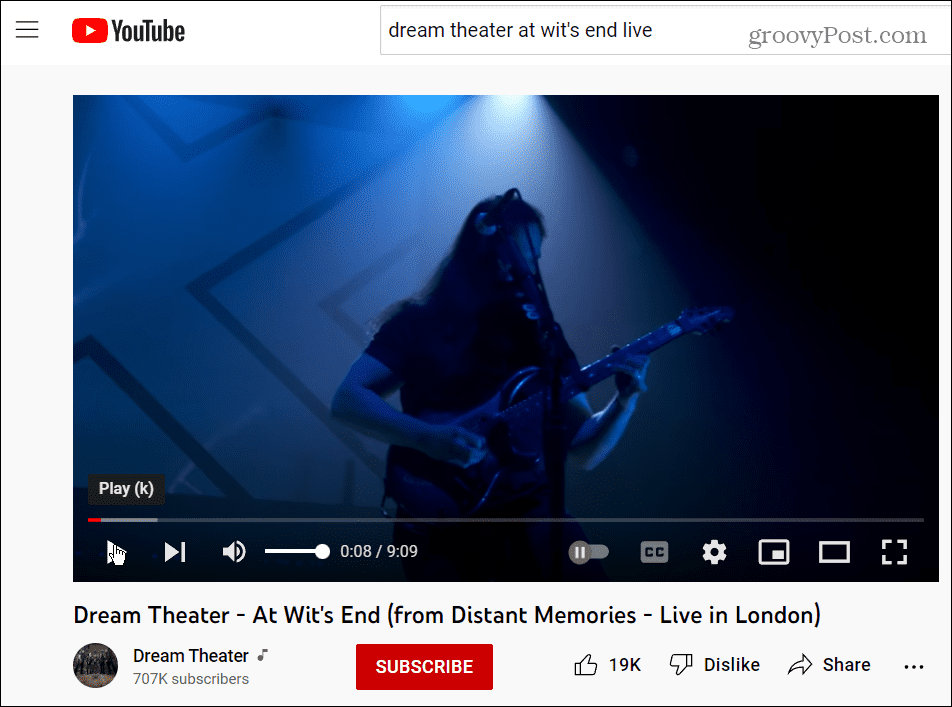
Za zmienku tiež stojí, že ak chcete vymazať ďalšie údaje prehliadača s ďalšími možnosťami, môžete k nim pristupovať pod Pokročilé tab.
Vymazanie údajov vyrovnávacej pamäte a prehliadača
Ďalšie informácie o vymazaní vyrovnávacej pamäte nájdete v časti ako vymazať vyrovnávaciu pamäť vo Firefoxe. Ak napríklad používate predvolený prehliadač spoločnosti Microsoft v systéme Windows, prečítajte si informácie ako vymazať vyrovnávaciu pamäť v Microsoft Edge.
Môžete ho tiež vymazať na telefóne alebo tablete; napríklad check out vymazanie vyrovnávacej pamäte Safari na vašom iPhone.
A keď už hovoríme o YouTube, mohlo by vás to zaujímať blokovanie YouTube na Roku alebo oprava chyby vykresľovania zvuku YouTube. A ak sú vaše návrhy YouTube zastarané, môžete resetovať odporúčania YouTube. Tiež, ak máte obavy o súkromie, prečítajte si o tom spravovanie nastavení ochrany osobných údajov YouTube.
Ako nájsť kód Product Key systému Windows 11
Ak potrebujete preniesť svoj produktový kľúč Windows 11 alebo ho len potrebujete na vykonanie čistej inštalácie operačného systému,...
Ako vymazať vyrovnávaciu pamäť prehliadača Google Chrome, súbory cookie a históriu prehliadania
Chrome odvádza skvelú prácu pri ukladaní vašej histórie prehliadania, vyrovnávacej pamäte a súborov cookie na optimalizáciu výkonu vášho prehliadača online. Jej postup...
Priraďovanie cien v obchode: Ako získať ceny online pri nakupovaní v obchode
Nákup v obchode neznamená, že musíte platiť vyššie ceny. Vďaka zárukám dorovnania cien môžete získať online zľavy pri nákupe v...
